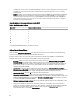Users Guide
Visualización del resumen
En la página Resumen se muestran los atributos de los discos virtuales de acuerdo con sus selecciones.
PRECAUCIÓN: Al hacer clic en Terminar, se eliminan todas las unidades virtuales existentes, excepto la
configuración externa que se haya especificado. Se perderán todos los datos almacenados en las unidades
virtuales.
Si desea volver a una página anterior para revisar o cambiar las selecciones, haga clic en Atrás. Para salir del asistente
sin realizar cambios, haga clic en Cancelar.
Haga clic en Terminar para crear una unidad virtual con los atributos que se muestran.
Configuración RAID mediante RAID por software
En el caso de la controladora S110, no se olvide de cambiar la opción Controladora SATA a Modo RAID. Para hacerlo
mediante el BIOS, debe estar instalada la versión más reciente del BIOS. Si desea obtener más información sobre las
versiones del BIOS para diferentes sistemas, consulte el archivo
Léame de Lifecycle Controller
.
NOTA: Si tiene una versión más antigua del BIOS, puede configurar RAID solo a través de la Opción ROM.
Utilice esta función para configurar RAID si hay una controladora PERC S110 en la placa base del sistema. Si la opción
RAID por software está seleccionada, Lifecycle Controller mostrará las unidades de discos físicos como discos no RAID
o discos listos para RAID.
• Disco no RAID: una única unidad de disco sin propiedades RAID. Se debe inicializar para poder aplicar los
niveles RAID.
• Disco listo para RAID: la unidad de disco se inicializa y se puede aplicar un nivel RAID.
NOTA: Los sistemas operativos Linux y VMware no se pueden instalar con una controladora RAID de
software (S110).
Para configurar la opción RAID de software:
1. Haga clic en Configuración del hardware en el panel izquierdo.
2. Haga clic en Asistentes de configuración en el panel derecho.
3. En Asistentes de configuración de almacenamiento, haga clic en Configuración RAID para iniciar el asistente:
Se mostrará la página Ver configuración RAID actual y seleccionar controladora.
4. Seleccione la controladora y haga clic en Siguiente.
Si las unidades de discos no RAID están conectadas a la controladora seleccionada, elija las unidades de discos
físicos no RAID y haga clic en Siguiente para inicializarlas. De lo contrario, se mostrará la página Seleccione el
nivel RAID.
NOTA: Durante la inicialización, se eliminarán todos los datos en las unidades de discos no RAID.
5. Seleccione el nivel RAID y haga clic en Siguiente.
Se mostrará la página Seleccionar discos físicos.
6. Seleccione las propiedades del disco físico y haga clic en Siguiente.
Se mostrará la página Atributos del disco virtual.
7. Seleccione los parámetros del disco virtual y haga clic en Siguiente.
Aparecerá la página Resumen.
8. Para aplicar la configuración RAID, haga clic en Terminar.
Enlaces relacionados
46